腾达(Tenda)W302R路由器的连接、上网设置,一台新购买(恢复出厂设置)的腾达W302R无线路由器,要成功上网,需要经过几个设置步骤:设置电脑IP地址;连接腾达W302R路由器;腾达W302R路由器上网设置。
原标题:"腾达Tenda W302R路由器设置上网教程"的相关教程资料分享。- 【WiFi之家网】编辑整理。
腾达(Tenda)W302R路由器的连接、上网设置,一台新购买(恢复出厂设置)的腾达W302R无线路由器,要成功上网,需要经过以下几个设置步骤:1、设置电脑IP地址;2、连接腾达W302R路由器;3、腾达W302R路由器上网设置。
步骤一、设置电脑IP地址
在设置腾达W302R路由器上网之前,需要先把电脑的IP地址设置为自动获得(动态IP),如下图所示。
步骤二、连接腾达W302R路由器
1、电话线上网:用户需要准备2根网线,一根网线用来连接ADSL Modem(宽带猫)与腾达W302R路由器的WAN接口;另一根网线用来连接计算机与路由器的LAN接口(1/2/3/4中的任意一个都可以)。
2、光钎上网:用户需要准备2根网线,其中一根网线用来连接光猫与腾达W302R路由器的WAN接口,另一根网线用来连接计算机与路由器的LAN接口(1/2/3/4中的任意一个都可以)。
3、网线入户上网:用户需要准备1根网线,先把宽带运营商提供的入户网线插在腾达W302R路由器的WAN接口,再把准备的这根网线,一头连接电脑,另一头连接路由器的LAN接口(1/2/3/4中的任意一个都可以)。
注意问题:
(1)、按照上诉方式连接腾达W302R路由器后,电脑暂时不能上网了;当路由器完成设置后,电脑自动就可以上网了。
(2)、很多新手用户经常问道,这样连接后电脑都不能上网了,怎么能够设置路由器呢?这里说一下:设置路由器的时候,不需要电脑能够上网,只需要按照上面的方法正确连接路由器,电脑就能够进入路由器设置界面,设置路由器联网的。
(3)、注意问题,用来连接猫与路由器之间的网线,一定要是可以正常使用的;如果这根网线有问题,路由器是不能上网的。
步骤三、腾达W302R路由器上网设置
1、登录设置界面:在浏览器输入192.168.0.1 回车,在弹出的页面中输入用户名:admin 密码:admin,然后点击“确定”。
2、运行快速设置:点击“快速设置”——>“下一步”,如下图所示。
3、选择上网方式:选择“ADSL虚拟拨号(PPPoE)”——>点击“下一步”。
4、设置上网账号/口令:在“上网账号”中输入:宽带账号——>“上网口令”中输入:宽带密码——>点击“下一步”。
5、保存设置:点击“保存”。
以上就是腾达W302R无线路由器的安装和上网设置,大家在设置的时候,请严格按照本文介绍的步骤、方法来操作。
以上就是关于“腾达Tenda W302R路由器设置上网教程”的教程!



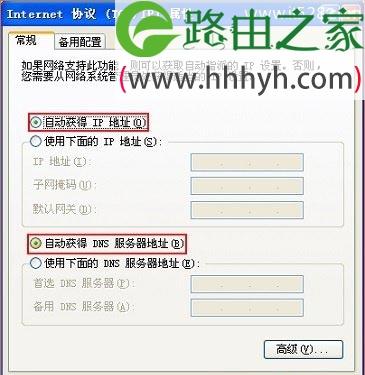



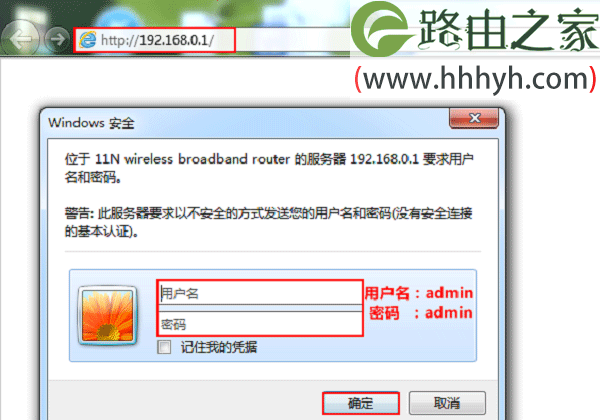
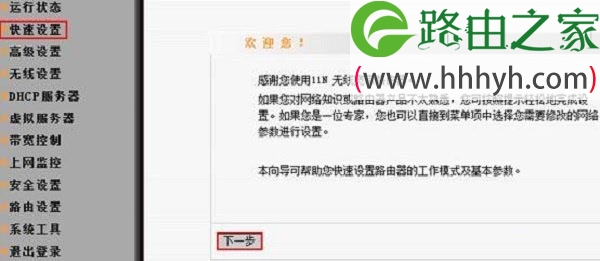
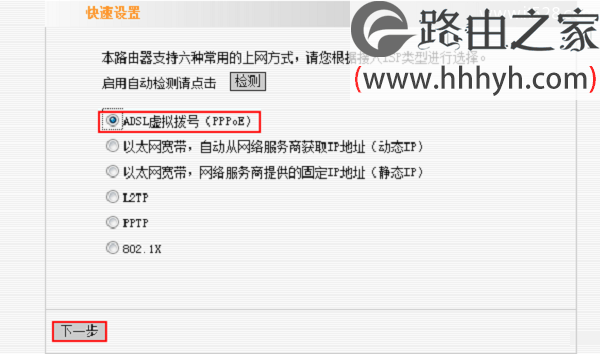
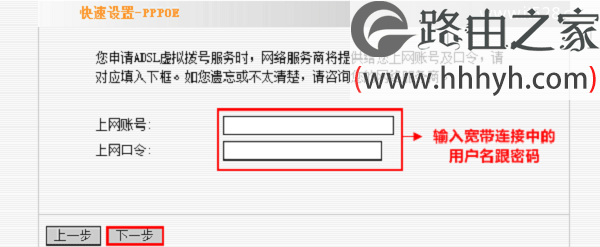
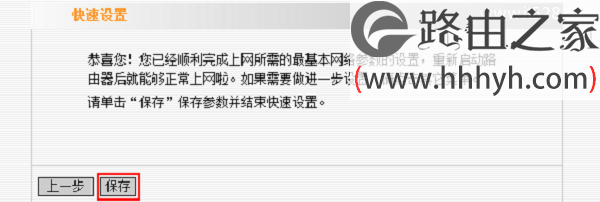
评论